Vous devez télécharger des applications sur votre iPhone sans utiliser votre identifiant Apple, ou simplement l'authentification à chaque fois que vous téléchargez une application vous rend ennuyé et prend du temps. À l’heure actuelle, le moyen de télécharger des applications sur iPhone sans identifiant Apple sera la solution la plus utile. Cependant, tout le monde ne sait pas comment réaliser cette procédure.
L'article ci-dessous vous montrera 3 manières simples de télécharger immédiatement des applications et des jeux sur iPhone sans identifiant Apple.
Avantages du téléchargement d'applications sur iPhone sans utiliser l'identifiant Apple
Chaque fois que vous téléchargez une application ou un jeu sur l'App Store, les utilisateurs seront invités à s'authentifier de deux manières différentes, à savoir en utilisant Touch ID/Face ID ou en saisissant le mot de passe de l'identifiant Apple.
Il s'agit d'une fonctionnalité destinée à garantir la sécurité des utilisateurs iOS, mais elle agace de nombreux iFans et leur fait perdre du temps. À l'heure actuelle, la possibilité de télécharger des applications sur iPhone sans identifiant Apple est tout à fait nécessaire, apportant des avantages tels que :
- Aide à installer rapidement des applications et des jeux sans avoir à saisir des comptes et des mots de passe compliqués.
- Convient à ceux qui n'ont pas de compte Apple ID, ce qui permet de gagner du temps lors de la création d'un nouveau compte.
- Très utile pour les utilisateurs qui souhaitent découvrir une application ou un jeu payant sur iPhone avant de décider d'acheter.
Détails sur la façon de télécharger des applications sur iPhone sans identifiant Apple
Méthode 1 : Désactiver l'exigence d'identifiant Apple
Le moyen le plus simple de télécharger des applications sur iPhone sans identifiant Apple que tout utilisateur peut faire est de désactiver l'exigence d'identifiant Apple.
Étape 1 : Accédez aux Paramètres de votre iPhone et appuyez sur votre compte Apple ID.
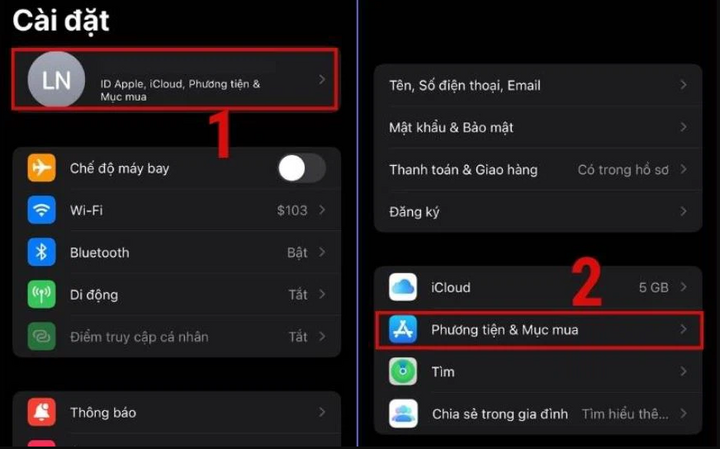
Étape 2 : Cliquez sur « Médias et achats », l’écran affichera une notification. Vous continuez à sélectionner « Définir le mot de passe ».
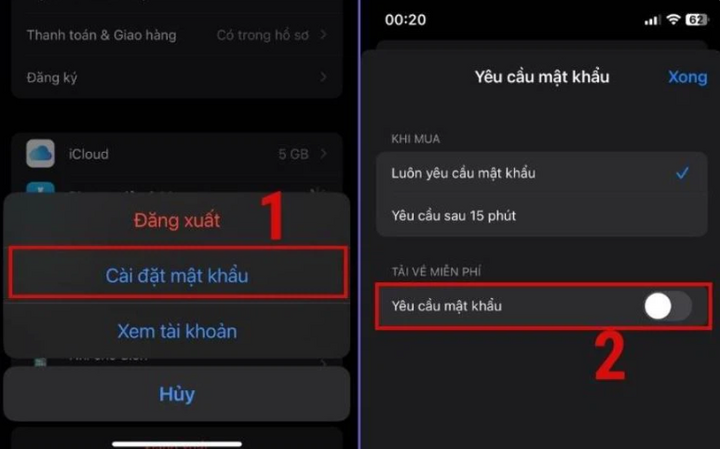
Ici, vous basculez le bouton pour désactiver la fonction « Exiger un mot de passe » et appuyez sur « Terminé ». Vous avez donc désactivé avec succès la fonctionnalité consistant à demander le mot de passe de l'identifiant Apple à chaque fois que vous téléchargez une application sur l'App Store.
Méthode 2 : Désactiver la demande Touch ID ou Face ID
Si vous utilisez Touch ID ou Face ID pour vous authentifier lors du téléchargement d'applications sur l'App Store, désactivez simplement cette fonctionnalité sur votre iPhone.
Étape 1 : Accédez à « Paramètres » sur votre iPhone. Faites défiler vers le bas et sélectionnez « Touch ID & Passcode » ou « Face ID & Passcode ».
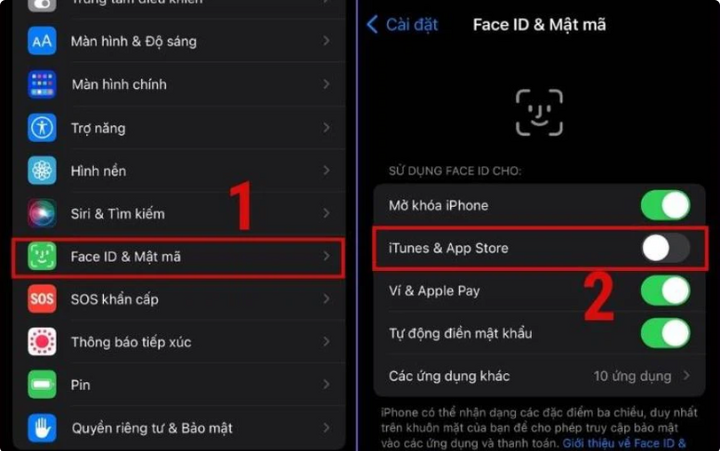
Étape 2 : Ici, vous appuyez sur le commutateur pour désactiver la fonction de confirmation « Touch ID/Face ID » dans la section « iTunes et App Store », et c'est tout.
Source










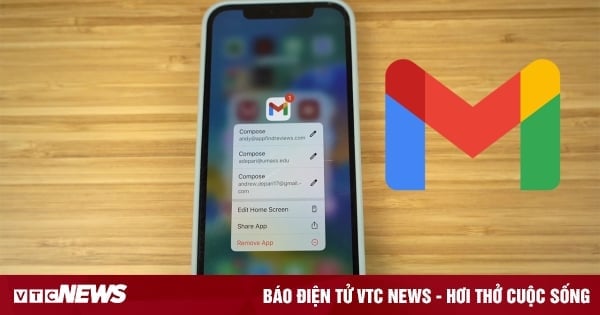

























![[Photo] Le Premier ministre Pham Minh Chinh préside une conférence gouvernementale avec les localités sur la croissance économique](https://vstatic.vietnam.vn/vietnam/resource/IMAGE/2025/2/21/f34583484f2643a2a2b72168a0d64baa)



























































Comment (0)